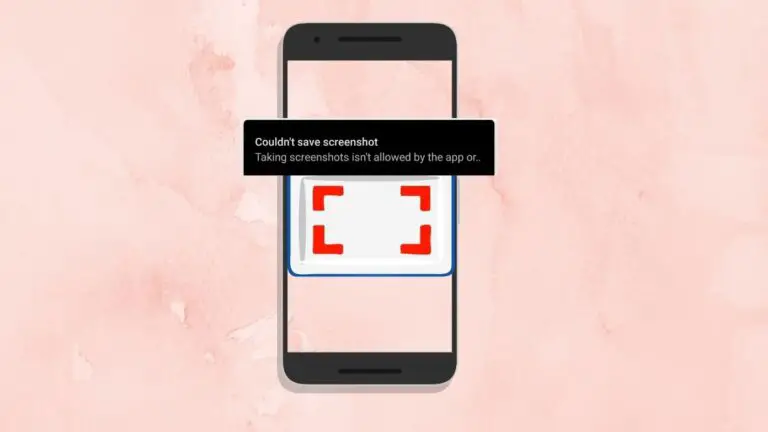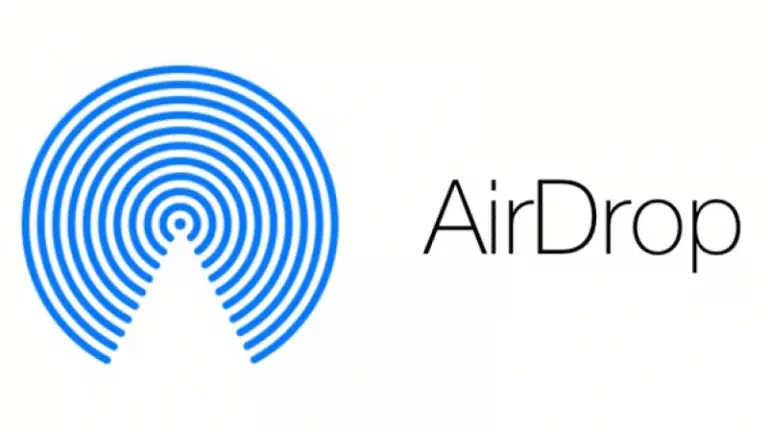Guia passo a passo para gravar chamadas em todos os telefones Android
A gravação de chamadas tem suas vantagens, principalmente quando é uma ligação importante ou a conversa é necessária posteriormente. Se você deseja gravar chamadas em seu smartphone manualmente ou automaticamente, aqui está um guia rápido para o mesmo. Vamos cobrir um guia passo a passo sobre como gravar chamadas em telefones Android das marcas mais comuns. Como alternativa, você também pode aprender como corrigir a falta de gravação automática de chamadas no Android.
Como gravar chamadas em qualquer telefone Android?
A gravação de chamadas é limitada à legislação do país, portanto, se o seu país permitir a gravação de chamadas. Siga este guia para aprender como gravar chamadas em qualquer telefone Android.
Grave chamadas em telefones com o Google Dialer
Hoje em dia, telefones da maioria das marcas como Xiaomi, Realme, OnePlus, Nokia, Motorola, ASUS, Oppo, Vivo, etc. estão equipados com a aplicação Google Dialer. Se você deseja gravar chamadas automaticamente no seu dispositivo, siga as etapas abaixo.
1. Inicie Telefone Google aplicativo e pressione parametros.
2. Agora pressione Gravação de chamadas.
3. Aqui você pode definir o Salve sempre os númerospara aqueles que não estão em seus contatos ou números selecionados de sua escolha.
Você também pode consultar nosso artigo sobre como acessar, ouvir e excluir a gravação de chamadas do Google no Android.
Gravar chamadas em telefones Xiaomi
Se você estiver usando um telefone Xiaomi com o aplicativo de discagem MIUI mais antigo, poderá personalizar ainda mais as opções de gravação de chamadas. Veja como:
1. Inicie Aplicativo de telefonee pressione o Ícone de configurações no canto superior direito da tela.
2. Selecionar Gravação de chamadas no submenu Configurações de chamada.
3. Aqui você tem várias opções, sendo uma delas a opção de escolher se quer receber notificação assim que a gravação de uma chamada estiver concluída.
4. Assim como na versão do Google Dialer, você também tem a opção de Gravar chamadas automaticamente.
5. Você também pode escolha contatos seletivos para gravar em vez de gravar todas as chamadas automaticamente.
Grave em telefones Realme e Oppo
Se você possui um telefone Realme e Oppo com o aplicativo discador de telefone antigo, os recursos e configurações de gravação de chamadas são muito semelhantes aos da Xiaomi.
1. Vou ao Telefone aplicativo e pressione o botão parametros ícone presente no canto superior direito da tela.
2. Selecionar Gravação de chamadas do submenu.
3. Aqui você pode escolher seletivamente as chamadas deseja gravar, defina o limite máximo de gravação e visualize as chamadas gravadas.
4. Se você deseja gravar chamadas apenas de contatos selecionados, toque em Salvar números específicos e clique no Adicionar um botão para adicionar contatos à lista de gravações.
Gravar chamadas em telefones OnePlus
Semelhante a outras marcas Android, como Xiaomi, Oppo, Realme, etc. O OnePlus também oferece um recurso nativo de gravação de chamadas, em seu aplicativo de discagem, que pode ajudá-lo a gravar suas chamadas automaticamente. Veja como:
1. Inicie Telefone aplicativo e pressione o botão menu de três pontos acesso parametros.
2. Selecionar Gravação de chamadas do submenu.
3. Ativar Alternar gravação de chamada para ativar a gravação de chamadas.
4. Semelhante ao Xiaomi, você também tem a opção de gravação automática de chamadashabilite/desabilite a notificação de gravação ou escolha especificamente quais contatos você deseja adicionar à lista de gravações.
Grave em telefones Samsung
A Samsung é a única fabricante do Android que conseguiu continuar oferecendo seu aplicativo de discagem telefônica em vez da solução do Google. Se você deseja gravar chamadas em seu smartphone Samsung, siga estas etapas.
1. Imprensa parametros no ícone de três pontos no aplicativo Telefone.
2. Na próxima tela, toque em Gravar chamadas.
3. Você pode escolher mostrar notificações quando a gravação estiver concluída e veja a lista de chamadas gravadas.
4. Ative o botão para Gravação automática de chamadasvocê pode escolher quais chamadas deseja salvar automaticamente, sejam todas as chamadas ou números não salvos, ou escolher uma lista de contatos específica.
Gravar chamadas nos telefones da Vivo
Semelhante a outras marcas de Android, Vivo (e IQOO) também vem com o aplicativo Google Dialer. No entanto, se você tiver um telefone Vivo com um aplicativo discador antigo, ainda terá a opção de gravar chamadas. Veja como:
1. Imprensa Configurações de chamada no ícone de três pontos presente no aplicativo Discador.
2. Na próxima tela, toque em Configurações de gravação.
3. Aqui você pode optar por salvar ou todas as chamadas automaticamente ou crie uma lista personalizada de contatos para salvar.
Usando o aplicativo O Dialer
Você pode usar o aplicativo O Dialer para gravar chamadas em seu Oppo/Realme/OnePlus/Vivo e IQOO Smartphone. Ao contrário do Google Dialer, este aplicativo também não possui aviso de gravação de chamada.
1. Instale o aplicativo O Dialer da Google Play Store.
2. Imprensa okay quando ele solicitar que você o defina como o aplicativo padrão.
3. Escolha O Dialer e pressione Definir por padrão.
4. Permitir que a permissões necessárias para o aplicativo.
5. Uma vez na tela do discador, toque em três pontos no canto superior direito e vá para Sconfigurações.
6. Na página de configurações, navegue até Gravação de chamadas.
7. aqui escolha o sexo chamadas que deseja gravar.
Agora você pode facilmente gravar chamadas em seu smartphone Oppo, Vivo, IQOO, Realme e OnePlus sem problemas de aviso.
Bônus: gravação manual de chamadas
Se você deseja gravar chamadas manualmente durante uma chamada, a maioria dos fornecedores de smartphones Android oferece uma opção para fazer isso.
1. Durante uma chamada, procure um botão de gravação em opções na tela. Se você estiver usando um smartphone Samsung, ele estará disponível no menu de três pontos presente no canto superior direito da tela.
2. Agora pressione o Gravar chamada botão.
3. Leia os termos e condições e pressione Confirmador.
 Perguntas frequentes
Perguntas frequentes
Q. Como faço para gravar chamadas sem o aviso de gravação de chamadas?
R. Você pode seguir nosso artigo para desativar os avisos de gravação de chamadas em smartphones Realme.
P. Quais smartphones são compatíveis com o aplicativo Odialer?
R. ODilaer é compatível com a maioria dos smartphones Realme, OnePlus, Oppo, Vivo e IQOO. Acesse o aplicativo O Dialer na Google Play Store e verifique se há um botão de instalação.
pacote
É assim que você pode gravar chamadas em praticamente qualquer telefone Android. Enquanto isso, você também pode descobrir se uma chamada é spam ou fraude e como bloqueá-la. Se você achou este guia útil, curta e compartilhe com seus amigos. Confira outras dicas e truques técnicos úteis nos links abaixo e fique atento para mais dicas e truques desse tipo.
Encontre mais dicas sobre neuf.tv

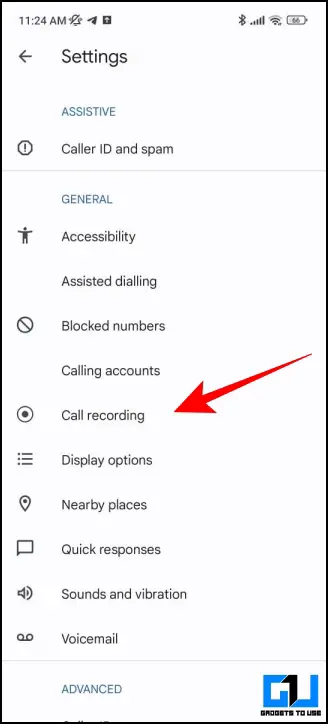
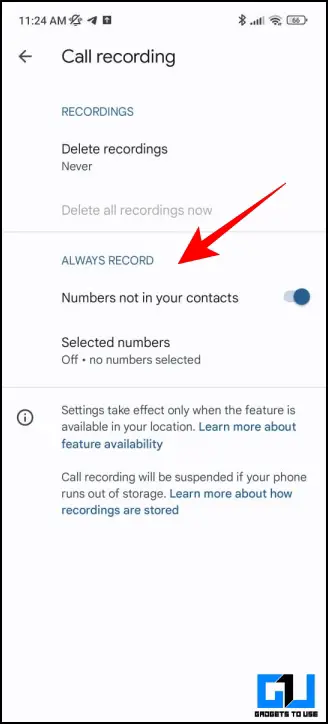
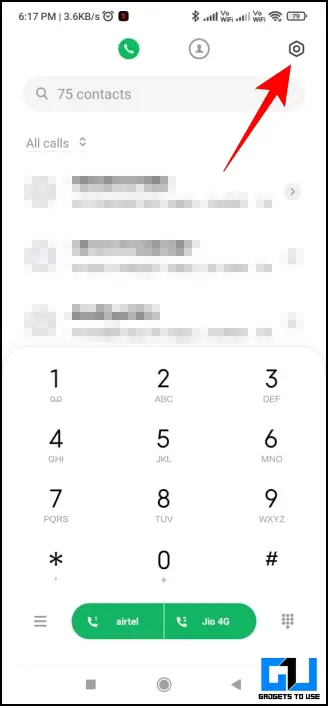

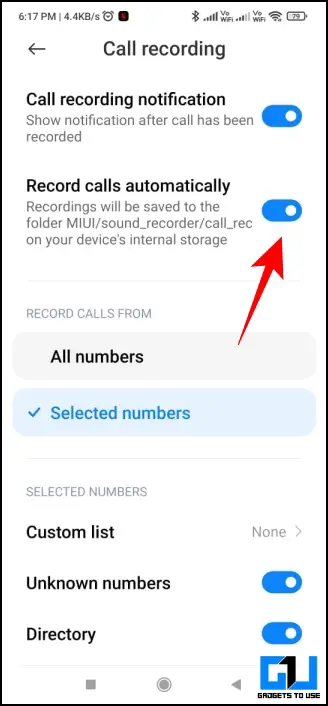
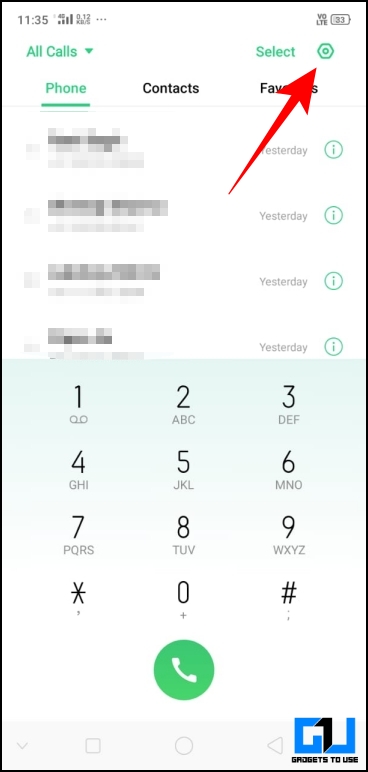
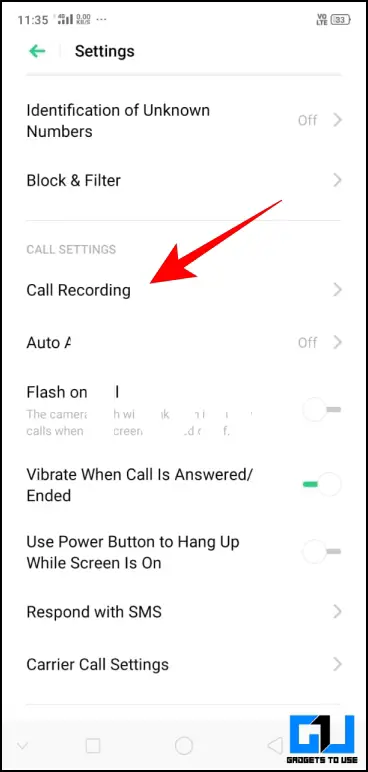



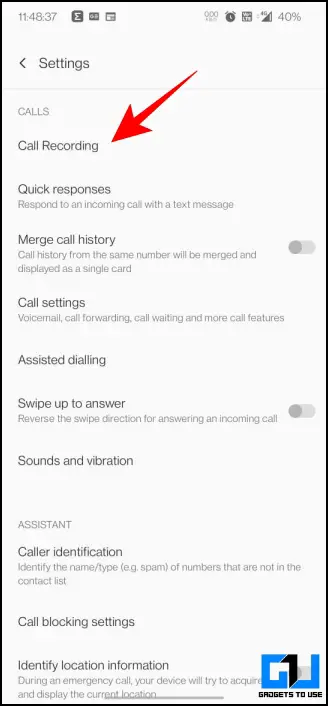

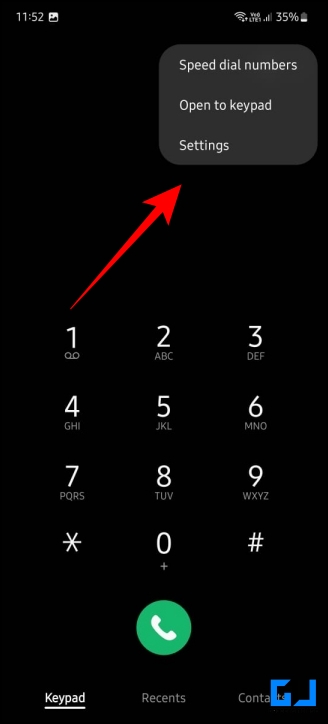
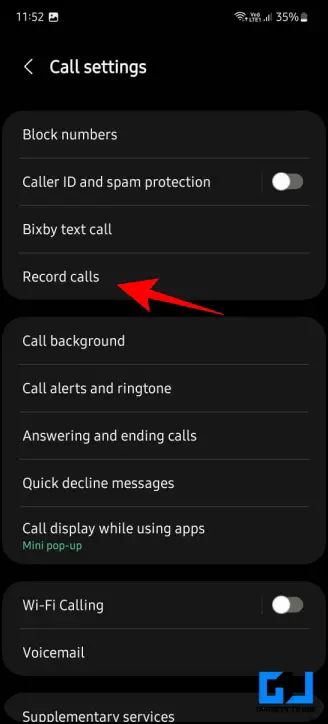


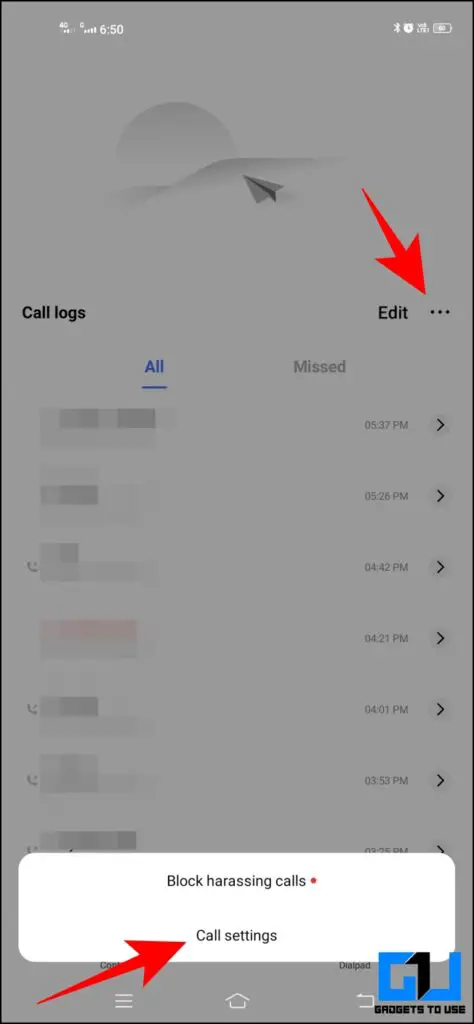
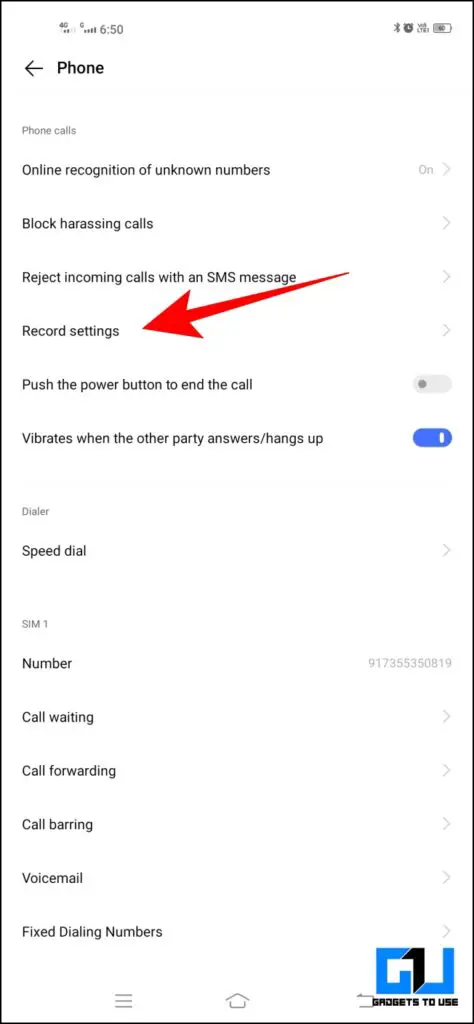
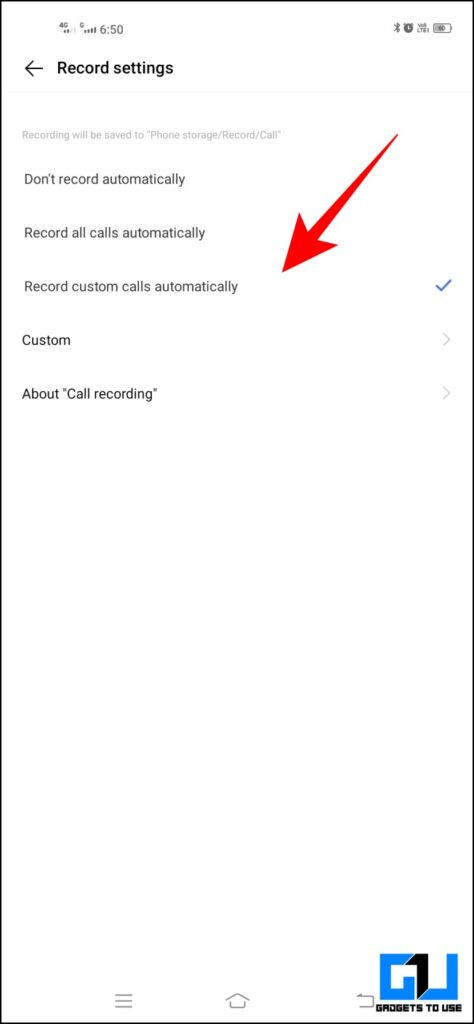

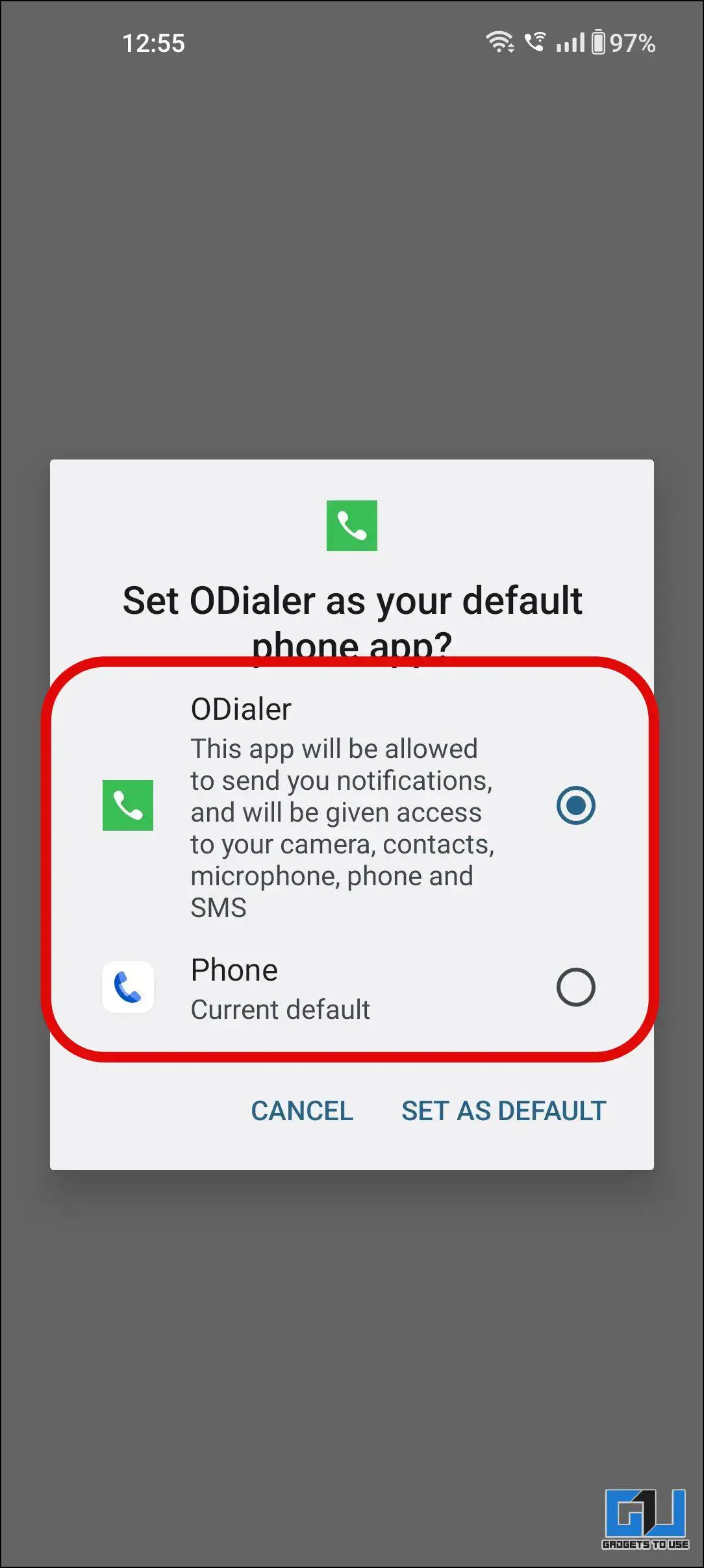

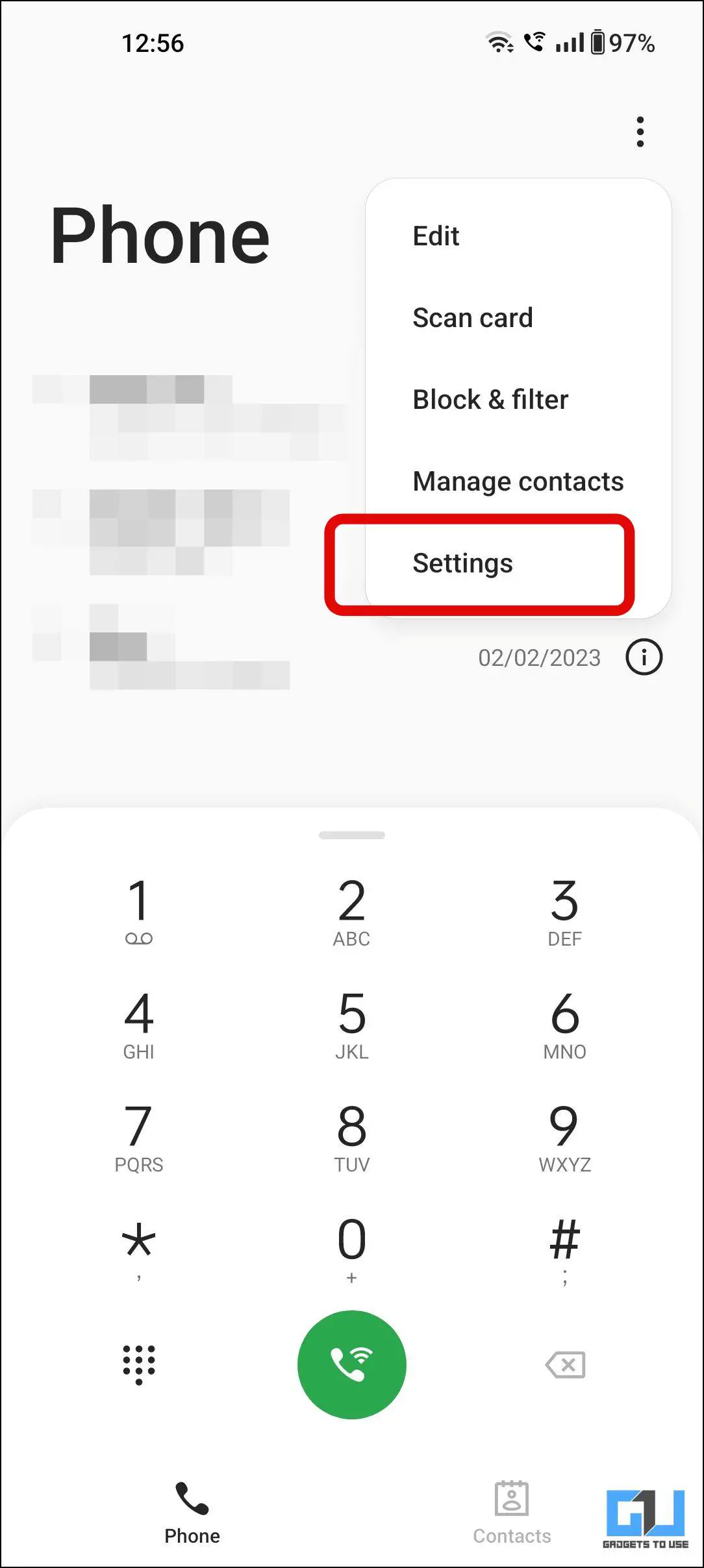
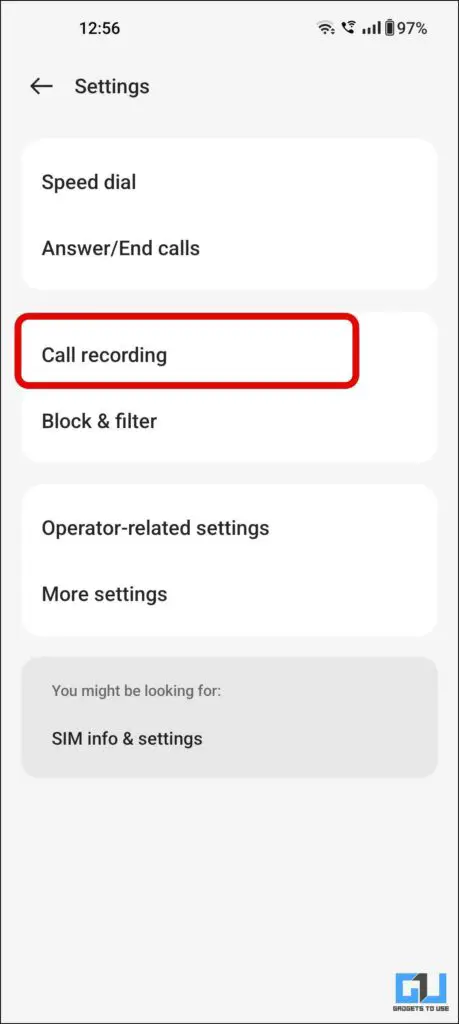
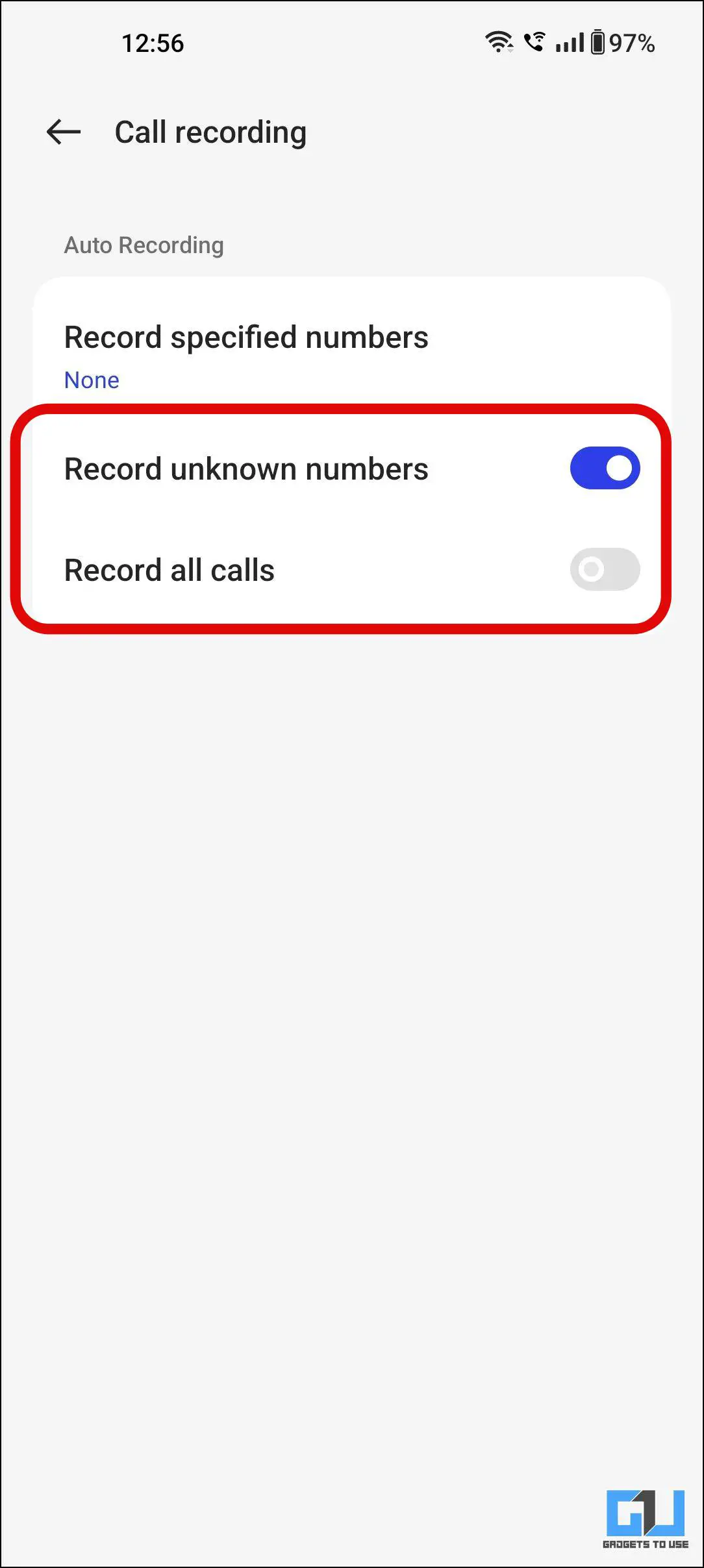
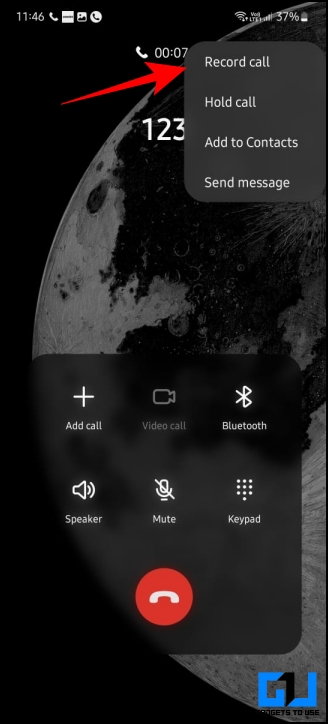
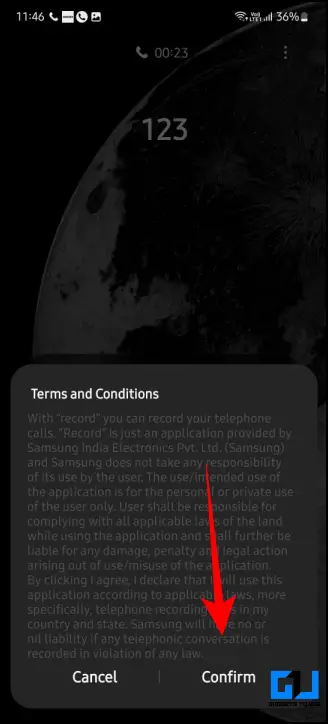 Perguntas frequentes
Perguntas frequentes